Инструкция по эксплуатации huawei band 6: HUAWEI Band 6 Руководство пользователя и Вопросы и ответы
Содержание
Инструкция на русском языке к фитнес-браслету Honor Band 6. Как подключить и настроить часы
При первом знакомстве с умным браслетом Honor Band 6 может возникнуть множество вопросов по его подключению и настройке, на которые не отвечает заводская инструкция. Многие ответы на них вы найдете в этой статье: как правильно заряжать гаджет, подключать его к смартфону и сделать первые настройки. Инструкция также подойдет для схожей модели Huawei Band 6.
Как заряжать Honor Band 6
Перед первым подключением фитнес-браслета к телефону рекомендуется полностью зарядить его. Для зарядки достаньте из коробки зарядное устройство, протрите его контакты, а также корпус и зарядные контакты Honor Band 6. Совместите зарядные контакты обоих устройств. Поскольку зарядка магнитная, вы не ошибетесь в их соединении и сделаете это одним легким движением (не нужно вставлять и вытаскивать кредл, разбирать капсулу и пр.). Другой разъем зарядного устройства подключите к USB-порту источника питания (об этом ниже). Зарядка начинается автоматически, а по завершению гаджет завибрирует и выведет на экран сообщение об окончании процесса. После завершения зарядки отключите гаджет от источника питания.
Зарядка начинается автоматически, а по завершению гаджет завибрирует и выведет на экран сообщение об окончании процесса. После завершения зарядки отключите гаджет от источника питания.
В качестве источника питания для фитнес-браслета может выступить компьютер, ноутбук, зарядное устройство телефона, Power Bank или другое устройство. Зарядка во всех перечисленных девайсах обычно начинается автоматически, однако в пауэрбанке для этого может нажиматься кнопка. Эта кнопка переключает внешний аккумулятор в специальный режим работы со слаботочными устройствами (есть не во всех пауэрбанках), иначе через пару минут он выключится, не обнаружив нагрузки.
На полную зарядку требуется около часа, а полученного зарядка хватит примерно на десять дней активной работы браслета. Однако в модели Honor Band 6 есть быстрая зарядка, с помощью которой гаджет буквально за 5 минут можно пополнить зарядом, и этого хватит еще на несколько дней работы. Включается она автоматически, поэтому ничего дополнительно нажимать или выбирать из меню не нужно. При низком уровне заряда фитнес-браслет предупреждает о необходимости восстановить запасы батареи, а при очень низком заряде он выключится. Повторное включение будет возможно только после установки гаджета на зарядку. Обратите внимание, что при сильном разряде гаджет может несколько минут не включаться даже на зарядке. В этом случае просто оставьте его заряжаться.
При низком уровне заряда фитнес-браслет предупреждает о необходимости восстановить запасы батареи, а при очень низком заряде он выключится. Повторное включение будет возможно только после установки гаджета на зарядку. Обратите внимание, что при сильном разряде гаджет может несколько минут не включаться даже на зарядке. В этом случае просто оставьте его заряжаться.
Как подключить фитнес-браслет Honor Band 6 к телефону
Установка приложения Huawei Health
Управление умным гаджетом ведется через приложение Huawei Health («Здоровье»). Оно доступно из магазинов «Play Маркет», App Store и AppGallery, в зависимости от того, какой у вас телефон. Загрузите его из магазина или отсканируйте QR-код из руководства пользователя, с коробки или самого фитнес-браслета.
При первом заходе в приложение оно выдаст вам несколько предупреждений о том, что будет собирать ваши персональные данные, данные ваших физических нагрузок и здоровья.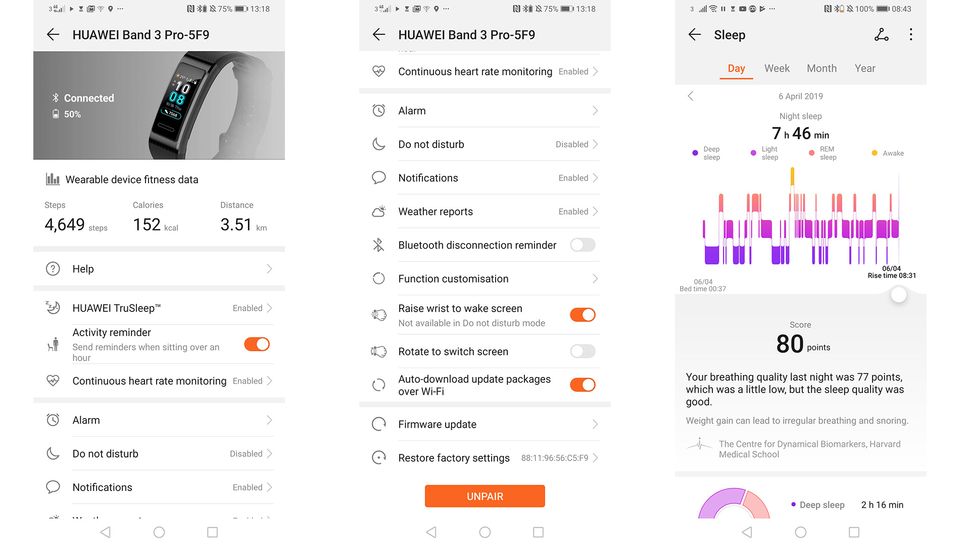 Также приложение подсказывает, каковы условия работы в нем для взрослых и детей. Согласитесь с предупреждениями и выдайте разрешения нажатием кнопки «Принимаю».
Также приложение подсказывает, каковы условия работы в нем для взрослых и детей. Согласитесь с предупреждениями и выдайте разрешения нажатием кнопки «Принимаю».
Регистрация в приложении Huawei Health
Поскольку приложение будет регулярно собирать информацию о вас, вам нужно зарегистрироваться в нем, указав о себе запрашиваемую информацию. Она касается вашего веса, даты рождения, роста и другого. Так как эти данные будут использоваться в различных формулах и рекомендациях, советуем указать настоящие сведения о себе. Если приложение предложит вам провести настройку работы Мобильных служб Huawei, проделайте это согласно инструкции на экране. Эти действия необходимы владельцам телефонов других брендов, отличных от Huawei.
Подключение Honor Band 6 к телефону
Перед подключением фитнес-браслета включите его нажатием боковой кнопки. Напомним, что гаджет должен быть заряжен во избежание проблем при сопряжении с телефоном. При первом включении Honor Band 6 предложит вам выбрать язык. Выберите русский (если доступен), английский или другой удобный вам язык. После этого часы предлагают провести сопряжение с телефоном через приложение Huawei Health (далее мы будем использовать название «Здоровье»).
При первом включении Honor Band 6 предложит вам выбрать язык. Выберите русский (если доступен), английский или другой удобный вам язык. После этого часы предлагают провести сопряжение с телефоном через приложение Huawei Health (далее мы будем использовать название «Здоровье»).
В приложении «Здоровье» перейдите на вкладку «Устройства» и нажмите строку «Добавить». В открывшемся списке выберите вариант «Умный браслет». Если приложение начало обновление списка доступных фитнес-браслетов Hyawei и Honor, дождитесь его окончания.
Выберите строку Honor Band 6 или Huawei Band 6 и нажмите внизу кнопку «Сопрячь». Телефон начнет поиск устройств, и важно, чтобы в этот момент ваш фитнес-браслет находился рядом с ним. После обнаружения умного браслета нажмите на нем галочку, чтобы подтвердить сопряжение. По окончании процесса соединения телефон напишет «Сопряжено» и перечислит, какие данные будут сопряжены с фитнес-браслетом.
Обратите внимание, что здесь же можно сразу включить функцию автозагрузки пакетов обновления по Wi-Fi, чтобы браслет сам обновлялся при нахождении в зоне Wi-Fi. На этом же шаге подключается функция «Автообновление» — при ее активации гаджет будет обновляться во время простоя, чтобы не мешать вам во время тренировок или другой работы с фитнес-браслетом.
На этом же шаге подключается функция «Автообновление» — при ее активации гаджет будет обновляться во время простоя, чтобы не мешать вам во время тренировок или другой работы с фитнес-браслетом.
Управление умным браслетом Honor Band 6
Управление умным гаджетом ведется при помощи боковой кнопки и сенсорного экрана. Для включения, выключения или перезагрузки устройства боковая кнопка нажимается и удерживается. Обычное нажатие этой же кнопки на главном экране поможет вам оказаться в меню приложений, а при нахождении на других экранах вернуться к главному экрану. Однако возврат на главный экран возможен не во всех случаях (например, он не сработает при запуске тренировки).
Для листания экранов используйте свайпы вправо и влево. Если вам нужно вернуться не на главный экран, а на предыдущий, тогда сделайте свайп вправо. Свайп по главному экрану вверх поможет вам быстро проверить уведомления на устройстве. В этом же меню свайп вправо приведет к удалению уведомления. Свайп вниз обеспечивает переход в меню быстрых настроек или активирует какую-либо функцию, например будильник. Для выбора нужной вам функции или подтверждения действия используйте касание, а для изменения стиля циферблатов — касание с удержанием.
В этом же меню свайп вправо приведет к удалению уведомления. Свайп вниз обеспечивает переход в меню быстрых настроек или активирует какую-либо функцию, например будильник. Для выбора нужной вам функции или подтверждения действия используйте касание, а для изменения стиля циферблатов — касание с удержанием.
Настройка Honor Band 6
После успешного подключения браслета, можно им пользоваться. Однако лучше задать определенные настройки, чтобы вы могли задействовать ваш умный гаджет по максимуму.
Персональные настройки
Выше мы рекомендовали вам задать свои личные параметры при регистрации. Если вы еще этого не сделали или хотите внести изменения, сделайте это на вкладке «Я» в разделе «Профиль». В этой же вкладке задаются цели, которые в будущем будут вас мотивировать к активной деятельности. Откройте раздел «Настройки» и кликните по строке «Цель», в которой доступны две цели: по числу шагов и по весу.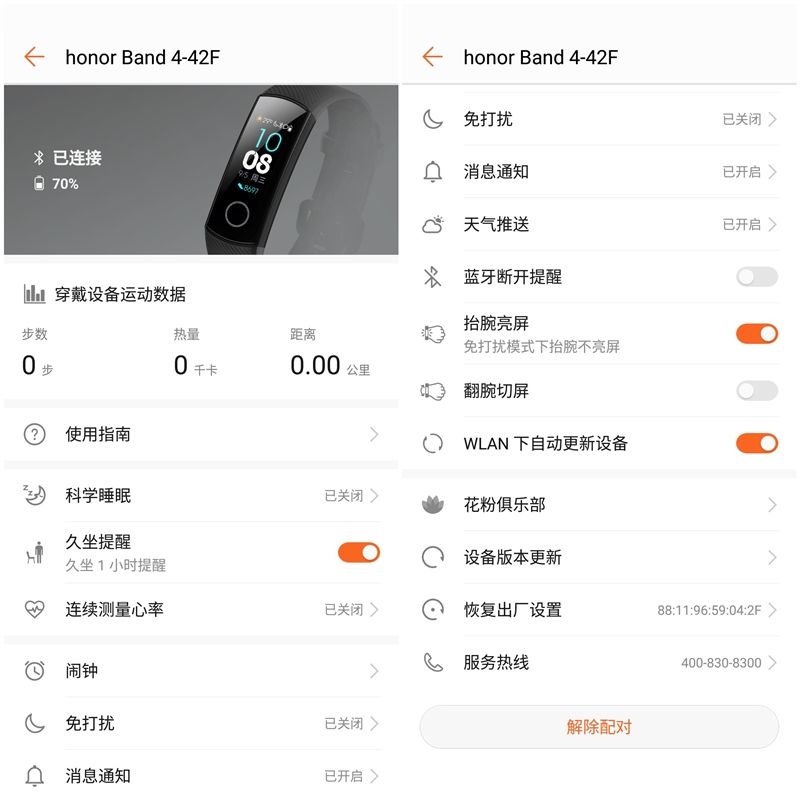 Если у вас есть умные весы компании Huawei, тогда можете задать цель по весу, иначе не устанавливайте этот параметр. Число шагов по умолчанию выставлено на 10 тысяч, однако для вас этот параметр может быть слишком большим, если вы постоянно сидите без движения, имеете ослабленное здоровье или пожилой возраст. Тогда лучше начать с 5-6 тысяч шагов или с меньшего значения, чтобы привыкать выполнять эту цель ежедневно.
Если у вас есть умные весы компании Huawei, тогда можете задать цель по весу, иначе не устанавливайте этот параметр. Число шагов по умолчанию выставлено на 10 тысяч, однако для вас этот параметр может быть слишком большим, если вы постоянно сидите без движения, имеете ослабленное здоровье или пожилой возраст. Тогда лучше начать с 5-6 тысяч шагов или с меньшего значения, чтобы привыкать выполнять эту цель ежедневно.
Настройка уведомлений
Одной из полезных функций фитнес-браслета является возможность получать сообщения прямо на него и не тянуться каждый раз к смартфону. В приложении «Здоровье» есть два типа уведомлений: от конкретных приложений и уведомления о здоровье и активности. Настраиваются они в разных разделах. Для настройки сообщений из приложений откройте в «Здоровье» вкладку «Устройства» и выберите свой фитнес-браслет по его названию. В разделе «Уведомления» включите бегунок в активное положение и то же самое сделайте для конкретных приложений из списка ниже.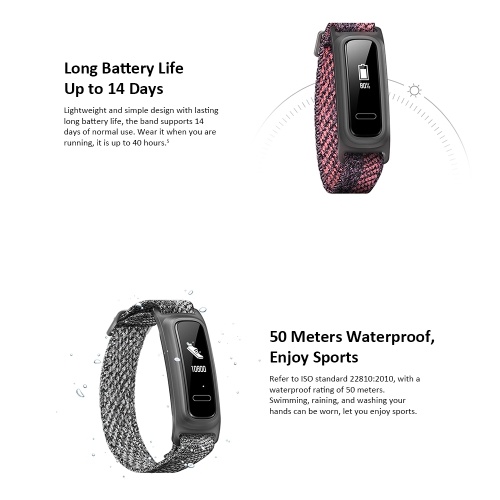 После такой активации сообщения будут приходить к вам на телефон и параллельно на фитнес-браслет.
После такой активации сообщения будут приходить к вам на телефон и параллельно на фитнес-браслет.
Второй тип уведомлений также настраивается во вкладке «Устройства» и в разделе Honor Band 6. Найдите там подраздел «Управление уведомлениями» и активируйте интересные вам опции. Так, приложение может выводить на панель уведомлений число пройденных шагов, извещать вас о достижении дневной цели, давать советы по здоровому образу жизни и другое.
Настройка мониторинга состояния здоровья
Браслет умеет однократно измерять пульс, уровень кислорода в крови и другие показатели. Однако при первом знакомстве вы можете настроить постоянное измерение различных показателей, чтобы получить общее представление о своем состоянии здоровья. В дальнейшем эти функции можно отключить и использовать их время от времени для аналогичного мониторинга состояния здоровья (постоянные измерения быстрее разряжают батарею).
Все приведенные ниже настройки выполняются в основном меню фитнес-браслета (вкладка «Устройства», строка Honor Band 6 или Huawei Band 6). Статистика по всем собранным данным затем отобразится в разделе «Здоровье». Найдите раздел «Мониторинг показателей здоровья» и активируйте бегунок в строке «Постоянный мониторинг пульса». После этой настройки ваш фитнес-браслет начнет автоматически собирать статистику в течение всего дня. При активации указанной опции также станут доступны уведомления о слишком высоком или низком пульсе. Если у вас бывают проблемы с сердцем, активируйте эти функции и будете уведомлены о преодолении порогового значения.
Статистика по всем собранным данным затем отобразится в разделе «Здоровье». Найдите раздел «Мониторинг показателей здоровья» и активируйте бегунок в строке «Постоянный мониторинг пульса». После этой настройки ваш фитнес-браслет начнет автоматически собирать статистику в течение всего дня. При активации указанной опции также станут доступны уведомления о слишком высоком или низком пульсе. Если у вас бывают проблемы с сердцем, активируйте эти функции и будете уведомлены о преодолении порогового значения.
Аналогичным образом в упомянутом разделе «Мониторинг показателей здоровья» настраивается и регулярная проверка уровня стресса. Чтобы браслет измерял его постоянно, переведите бегунок в активное положение в строке «Тест уровня стресса». Этот показатель покажет вам, как часто вы переживаете в течение дня, и поможет своевременно принять меры. На модели Huawei Band 6 также доступен и мониторинг уровня кислорода в крови с возможностью оповещения о низком уровне.
Не менее интересный и полезный показатель также настраивается в разделе «Мониторинг показателей здоровья», но уже в строке TruSleep. Если вы активируете эту функцию, то браслет будет следить и за вашим сном, а затем соберет всю информацию и даст вам рекомендации в разделе «Здоровье». Можно также и завести умный будильник, который отличается от обычного тем, что разбудит вас в так называемой фазе быстрого сна, которая наиболее оптимальна для вставания. Пробуждение в этой фазе поможет испытывать бодрость и легкость (при отсутствии проблем со здоровьем), так что вы можете поэкспериментировать с ней.
Если вы активируете эту функцию, то браслет будет следить и за вашим сном, а затем соберет всю информацию и даст вам рекомендации в разделе «Здоровье». Можно также и завести умный будильник, который отличается от обычного тем, что разбудит вас в так называемой фазе быстрого сна, которая наиболее оптимальна для вставания. Пробуждение в этой фазе поможет испытывать бодрость и легкость (при отсутствии проблем со здоровьем), так что вы можете поэкспериментировать с ней.
У умного фитнес-браслета есть и множество других интересных настроек, о которых мы расскажем в следующих статьях. Это смена циферблатов, настройка прогноза погоды, управление музыкой, настройка персонального календаря для женщин и другое. Вы можете освоить их самостоятельно в одноименных разделах в приложении «Здоровье». Часть настроек также доступна на самом браслете в разделе «Настройки».
Honor Honor Band 6
Инструкция на русском языке к фитнес-браслету Honor Band 6 | Как подключить и настроить часы | GADGETPAGE — Новостной портал о гаджетах
При первом знакомстве с умным браслетом Honor Band 6 может возникнуть множество вопросов по его подключению и настройке, на которые не отвечает заводская инструкция. Многие ответы на них вы найдете в этой статье: как правильно заряжать гаджет, подключать его к смартфону и сделать первые настройки. Инструкция также подойдет для схожей модели Huawei Band 6.
Многие ответы на них вы найдете в этой статье: как правильно заряжать гаджет, подключать его к смартфону и сделать первые настройки. Инструкция также подойдет для схожей модели Huawei Band 6.
Инструкция на русском языке к фитнес-браслету Honor Band 6. Как подключить и настроить часы Рис. 2
Перед первым подключением фитнес-браслета к телефону рекомендуется полностью зарядить его. Для зарядки достаньте из коробки зарядное устройство, протрите его контакты, а также корпус и зарядные контакты Honor Band 6. Совместите зарядные контакты обоих устройств. Поскольку зарядка магнитная, вы не ошибетесь в их соединении и сделаете это одним легким движением (не нужно вставлять и вытаскивать кредл, разбирать капсулу и пр.). Другой разъем зарядного устройства подключите к USB-порту источника питания (об этом ниже). Зарядка начинается автоматически, а по завершению гаджет завибрирует и выведет на экран сообщение об окончании процесса. После завершения зарядки отключите гаджет от источника питания.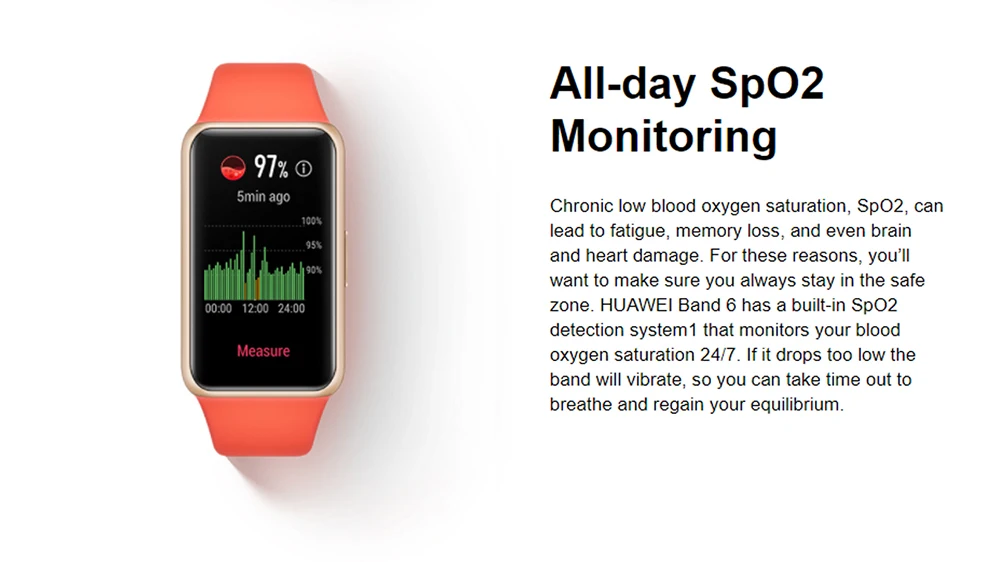
Инструкция на русском языке к фитнес-браслету Honor Band 6. Как подключить и настроить часы Рис. 3
В качестве источника питания для фитнес-браслета может выступить компьютер, ноутбук, зарядное устройство телефона,
или другое устройство. Зарядка во всех перечисленных девайсах обычно начинается автоматически, однако в пауэрбанке для этого может нажиматься кнопка. Эта кнопка переключает внешний аккумулятор в специальный режим работы со слаботочными устройствами (есть не во всех пауэрбанках), иначе через пару минут он выключится, не обнаружив нагрузки.
Инструкция на русском языке к фитнес-браслету Honor Band 6. Как подключить и настроить часы Рис. 4
На полную зарядку требуется около часа, а полученного зарядка хватит примерно на десять дней активной работы браслета. Однако в модели Honor Band 6 есть быстрая зарядка, с помощью которой гаджет буквально за 5 минут можно пополнить зарядом, и этого хватит еще на несколько дней работы. Включается она автоматически, поэтому ничего дополнительно нажимать или выбирать из меню не нужно.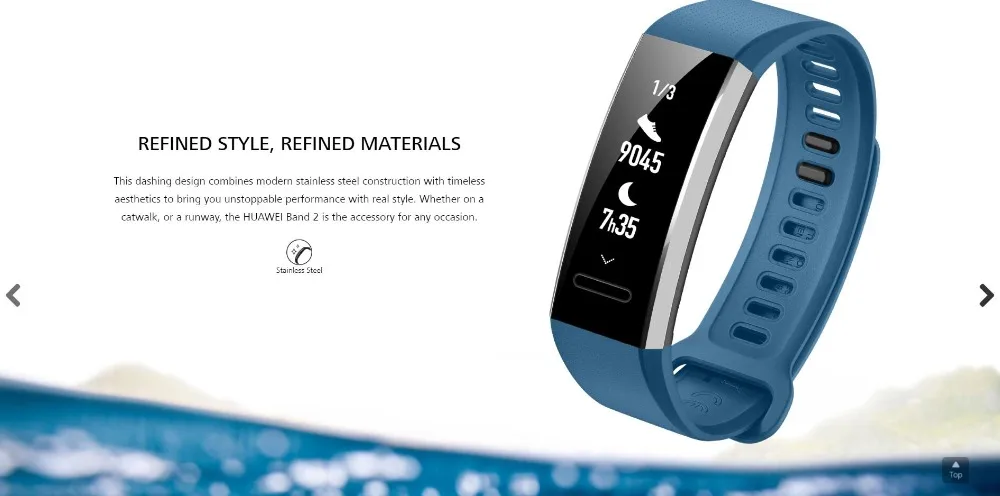 При низком уровне заряда фитнес-браслет предупреждает о необходимости восстановить запасы батареи, а при очень низком заряде он выключится. Повторное включение будет возможно только после установки гаджета на зарядку. Обратите внимание, что при сильном разряде гаджет может несколько минут не включаться даже на зарядке. В этом случае просто оставьте его заряжаться.
При низком уровне заряда фитнес-браслет предупреждает о необходимости восстановить запасы батареи, а при очень низком заряде он выключится. Повторное включение будет возможно только после установки гаджета на зарядку. Обратите внимание, что при сильном разряде гаджет может несколько минут не включаться даже на зарядке. В этом случае просто оставьте его заряжаться.
Инструкция на русском языке к фитнес-браслету Honor Band 6. Как подключить и настроить часы Рис. 5Инструкция на русском языке к фитнес-браслету Honor Band 6. Как подключить и настроить часы Рис. 6
Управление умным гаджетом ведется через приложение Huawei Health («Здоровье»). Оно доступно из магазинов «Play Маркет», App Store и AppGallery, в зависимости от того, какой у вас телефон. Загрузите его из магазина или отсканируйте QR-код из руководства пользователя, с коробки или самого фитнес-браслета.
Инструкция на русском языке к фитнес-браслету Honor Band 6. Как подключить и настроить часы Рис. 7Инструкция на русском языке к фитнес-браслету Honor Band 6.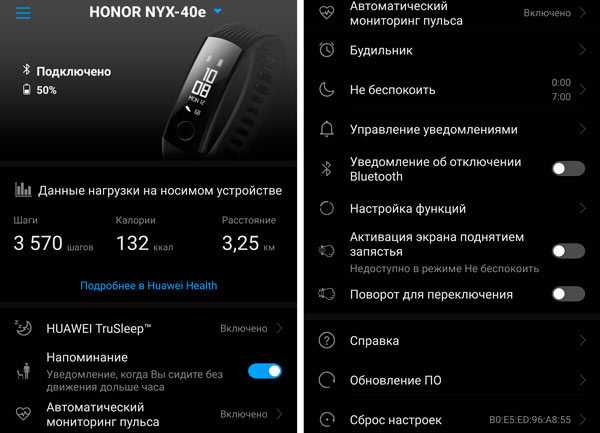 Как подключить и настроить часы Рис. 8
Как подключить и настроить часы Рис. 8
При первом заходе в приложение оно выдаст вам несколько предупреждений о том, что будет собирать ваши персональные данные, данные ваших физических нагрузок и здоровья. Также приложение подсказывает, каковы условия работы в нем для взрослых и детей. Согласитесь с предупреждениями и выдайте разрешения нажатием кнопки «Принимаю».
Инструкция на русском языке к фитнес-браслету Honor Band 6. Как подключить и настроить часы Рис. 9
Поскольку приложение будет регулярно собирать информацию о вас, вам нужно зарегистрироваться в нем, указав о себе запрашиваемую информацию. Она касается вашего веса, даты рождения, роста и другого. Так как эти данные будут использоваться в различных формулах и рекомендациях, советуем указать настоящие сведения о себе. Если приложение предложит вам провести настройку работы Мобильных служб Huawei, проделайте это согласно инструкции на экране. Эти действия необходимы владельцам телефонов других брендов, отличных от Huawei.
Инструкция на русском языке к фитнес-браслету Honor Band 6. Как подключить и настроить часы Рис. 10
Перед подключением фитнес-браслета включите его нажатием боковой кнопки. Напомним, что гаджет должен быть заряжен во избежание проблем при сопряжении с телефоном. При первом включении Honor Band 6 предложит вам выбрать язык. Выберите русский (если доступен), английский или другой удобный вам язык. После этого часы предлагают провести сопряжение с телефоном через приложение Huawei Health (далее мы будем использовать название «Здоровье»).
Инструкция на русском языке к фитнес-браслету Honor Band 6. Как подключить и настроить часы Рис. 11
В приложении «Здоровье» перейдите на вкладку «Устройства» и нажмите строку «Добавить». В открывшемся списке выберите вариант «Умный браслет». Если приложение начало обновление списка доступных фитнес-браслетов Hyawei и Honor, дождитесь его окончания.
Инструкция на русском языке к фитнес-браслету Honor Band 6. Как подключить и настроить часы Рис. 12
12
Выберите строку Honor Band 6 или Huawei Band 6 и нажмите внизу кнопку «Сопрячь». Телефон начнет поиск устройств, и важно, чтобы в этот момент ваш фитнес-браслет находился рядом с ним. После обнаружения умного браслета нажмите на нем галочку, чтобы подтвердить сопряжение. По окончании процесса соединения телефон напишет «Сопряжено» и перечислит, какие данные будут сопряжены с фитнес-браслетом.
Инструкция на русском языке к фитнес-браслету Honor Band 6. Как подключить и настроить часы Рис. 13
Обратите внимание, что здесь же можно сразу включить функцию автозагрузки пакетов обновления по Wi-Fi, чтобы браслет сам обновлялся при нахождении в зоне Wi-Fi. На этом же шаге подключается функция «Автообновление» — при ее активации гаджет будет обновляться во время простоя, чтобы не мешать вам во время тренировок или другой работы с фитнес-браслетом.
Инструкция на русском языке к фитнес-браслету Honor Band 6. Как подключить и настроить часы Рис. 14
Управление умным гаджетом ведется при помощи боковой кнопки и сенсорного экрана. Для включения, выключения или перезагрузки устройства боковая кнопка нажимается и удерживается. Обычное нажатие этой же кнопки на главном экране поможет вам оказаться в меню приложений, а при нахождении на других экранах вернуться к главному экрану. Однако возврат на главный экран возможен не во всех случаях (например, он не сработает при запуске тренировки).
Для включения, выключения или перезагрузки устройства боковая кнопка нажимается и удерживается. Обычное нажатие этой же кнопки на главном экране поможет вам оказаться в меню приложений, а при нахождении на других экранах вернуться к главному экрану. Однако возврат на главный экран возможен не во всех случаях (например, он не сработает при запуске тренировки).
Инструкция на русском языке к фитнес-браслету Honor Band 6. Как подключить и настроить часы Рис. 15
Для листания экранов используйте свайпы вправо и влево. Если вам нужно вернуться не на главный экран, а на предыдущий, тогда сделайте свайп вправо. Свайп по главному экрану вверх поможет вам быстро проверить уведомления на устройстве. В этом же меню свайп вправо приведет к удалению уведомления. Свайп вниз обеспечивает переход в меню быстрых настроек или активирует какую-либо функцию, например будильник. Для выбора нужной вам функции или подтверждения действия используйте касание, а для изменения стиля циферблатов — касание с удержанием.
Инструкция на русском языке к фитнес-браслету Honor Band 6. Как подключить и настроить часы Рис. 16
После успешного подключения браслета, можно им пользоваться. Однако лучше задать определенные настройки, чтобы вы могли задействовать ваш умный гаджет по максимуму.
Выше мы рекомендовали вам задать свои личные параметры при регистрации. Если вы еще этого не сделали или хотите внести изменения, сделайте это на вкладке «Я» в разделе «Профиль». В этой же вкладке задаются цели, которые в будущем будут вас мотивировать к активной деятельности. Откройте раздел «Настройки» и кликните по строке «Цель», в которой доступны две цели: по числу шагов и по весу. Если у вас есть умные весы компании Huawei, тогда можете задать цель по весу, иначе не устанавливайте этот параметр. Число шагов по умолчанию выставлено на 10 тысяч, однако для вас этот параметр может быть слишком большим, если вы постоянно сидите без движения, имеете ослабленное здоровье или пожилой возраст. Тогда лучше начать с 5-6 тысяч шагов или с меньшего значения, чтобы привыкать выполнять эту цель ежедневно.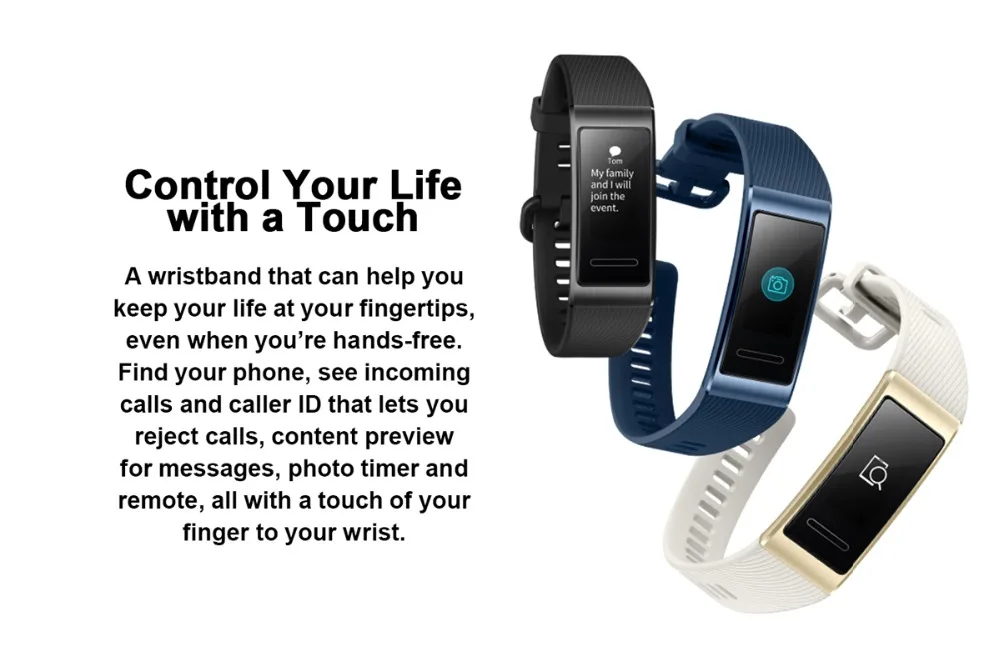
Инструкция на русском языке к фитнес-браслету Honor Band 6. Как подключить и настроить часы Рис. 17
Одной из полезных функций фитнес-браслета является возможность получать сообщения прямо на него и не тянуться каждый раз к смартфону. В приложении «Здоровье» есть два типа уведомлений: от конкретных приложений и уведомления о здоровье и активности. Настраиваются они в разных разделах. Для настройки сообщений из приложений откройте в «Здоровье» вкладку «Устройства» и выберите свой фитнес-браслет по его названию. В разделе «Уведомления» включите бегунок в активное положение и то же самое сделайте для конкретных приложений из списка ниже. После такой активации сообщения будут приходить к вам на телефон и параллельно на фитнес-браслет.
Инструкция на русском языке к фитнес-браслету Honor Band 6. Как подключить и настроить часы Рис. 18
Второй тип уведомлений также настраивается во вкладке «Устройства» и в разделе Honor Band 6. Найдите там подраздел «Управление уведомлениями» и активируйте интересные вам опции.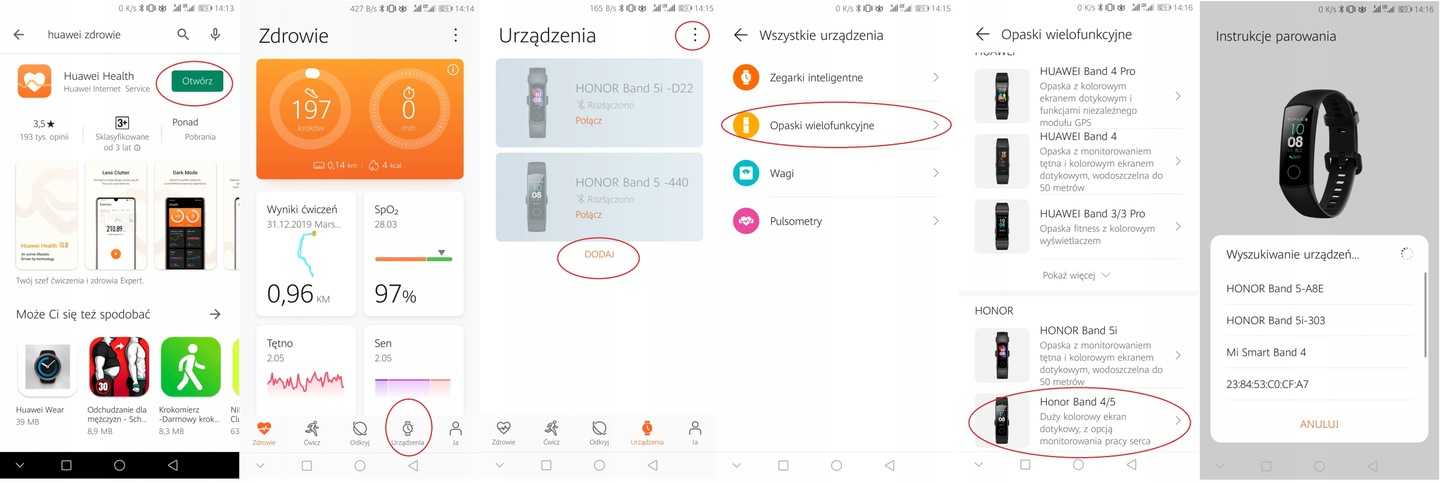 Так, приложение может выводить на панель уведомлений число пройденных шагов, извещать вас о достижении дневной цели, давать советы по здоровому образу жизни и другое.
Так, приложение может выводить на панель уведомлений число пройденных шагов, извещать вас о достижении дневной цели, давать советы по здоровому образу жизни и другое.
Инструкция на русском языке к фитнес-браслету Honor Band 6. Как подключить и настроить часы Рис. 19
Браслет умеет однократно измерять пульс, уровень кислорода в крови и другие показатели. Однако при первом знакомстве вы можете настроить постоянное измерение различных показателей, чтобы получить общее представление о своем состоянии здоровья. В дальнейшем эти функции можно отключить и использовать их время от времени для аналогичного мониторинга состояния здоровья (постоянные измерения быстрее разряжают батарею).
Инструкция на русском языке к фитнес-браслету Honor Band 6. Как подключить и настроить часы Рис. 20
Все приведенные ниже настройки выполняются в основном меню фитнес-браслета (вкладка «Устройства», строка Honor Band 6 или Huawei Band 6). Статистика по всем собранным данным затем отобразится в разделе «Здоровье».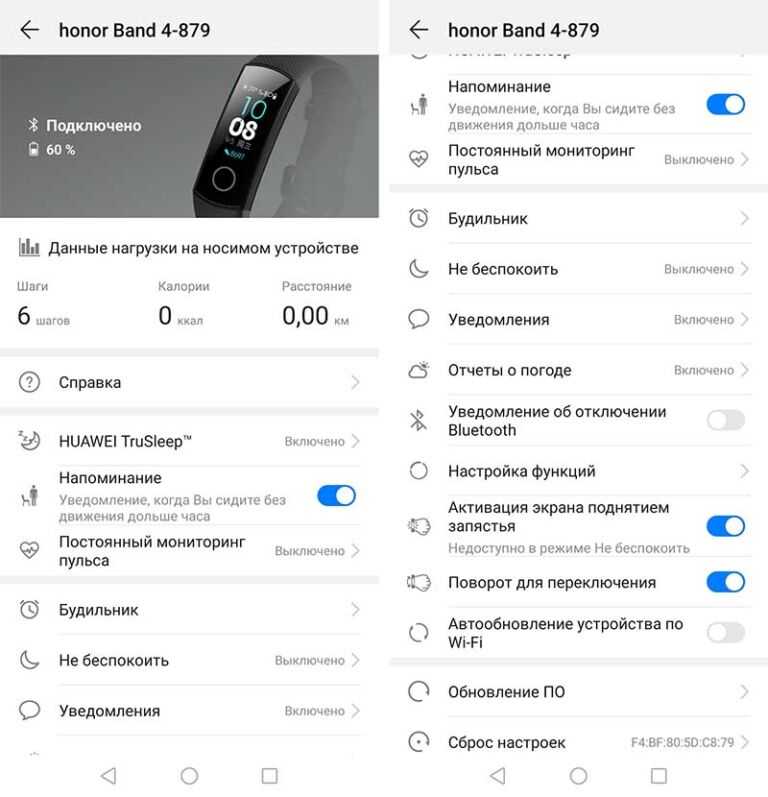 Найдите раздел «Мониторинг показателей здоровья» и активируйте бегунок в строке «Постоянный мониторинг пульса». После этой настройки ваш фитнес-браслет начнет автоматически собирать статистику в течение всего дня. При активации указанной опции также станут доступны уведомления о слишком высоком или низком пульсе. Если у вас бывают проблемы с сердцем, активируйте эти функции и будете уведомлены о преодолении порогового значения.
Найдите раздел «Мониторинг показателей здоровья» и активируйте бегунок в строке «Постоянный мониторинг пульса». После этой настройки ваш фитнес-браслет начнет автоматически собирать статистику в течение всего дня. При активации указанной опции также станут доступны уведомления о слишком высоком или низком пульсе. Если у вас бывают проблемы с сердцем, активируйте эти функции и будете уведомлены о преодолении порогового значения.
Инструкция на русском языке к фитнес-браслету Honor Band 6. Как подключить и настроить часы Рис. 21
Аналогичным образом в упомянутом разделе «Мониторинг показателей здоровья» настраивается и регулярная проверка уровня стресса. Чтобы браслет измерял его постоянно, переведите бегунок в активное положение в строке «Тест уровня стресса». Этот показатель покажет вам, как часто вы переживаете в течение дня, и поможет своевременно принять меры. На модели Huawei Band 6 также доступен и мониторинг уровня кислорода в крови с возможностью оповещения о низком уровне.
Инструкция на русском языке к фитнес-браслету Honor Band 6. Как подключить и настроить часы Рис. 22
Как подключить и настроить часы Рис. 22
Не менее интересный и полезный показатель также настраивается в разделе «Мониторинг показателей здоровья», но уже в строке TruSleep. Если вы активируете эту функцию, то браслет будет следить и за вашим сном, а затем соберет всю информацию и даст вам рекомендации в разделе «Здоровье». Можно также и завести умный будильник, который отличается от обычного тем, что разбудит вас в так называемой фазе быстрого сна, которая наиболее оптимальна для вставания. Пробуждение в этой фазе поможет испытывать бодрость и легкость (при отсутствии проблем со здоровьем), так что вы можете поэкспериментировать с ней.
Подпись к картинке
У умного фитнес-браслета есть и множество других интересных настроек, о которых мы расскажем в следующих статьях. Это смена циферблатов, настройка прогноза погоды, управление музыкой, настройка персонального календаря для женщин и другое. Вы можете освоить их самостоятельно в одноименных разделах в приложении «Здоровье». Часть настроек также доступна на самом браслете в разделе «Настройки».
Huawei Band 6 инструкция
Посмотреть руководство для Huawei Band 6 ниже. Все руководства на ManualsCat.com можно просмотреть совершенно бесплатно. С помощью кнопки «Выберите язык» вы можете выбрать язык руководства, которое хотите просмотреть.
Страница: 1
Краткое руководство
Зарядка
Соедините металлические контакты зарядной подставки с контактами на задней панели устройства, затем положите их на плоскую поверхность. Подсоедините зарядную подставку к
питания, экран устройства загорится и отобразит уровень заряда батареи.
1
2
3
5
4
1 кнопка
Нажмите и удерживайте кнопку, чтобы включить, выключить или перезапустить устройство.
2 Экран
3 порта для зарядки
4 Датчик сердечного ритма
5 Быстрый выпуск
Убедитесь, что устройство и его аксессуары остаются чистыми и сухими.
Загрузка Huawei Health
Чтобы загрузить и установить приложение Huawei Health, отсканируйте QR-код или найдите Huawei Health в AppGallery или других магазинах приложений.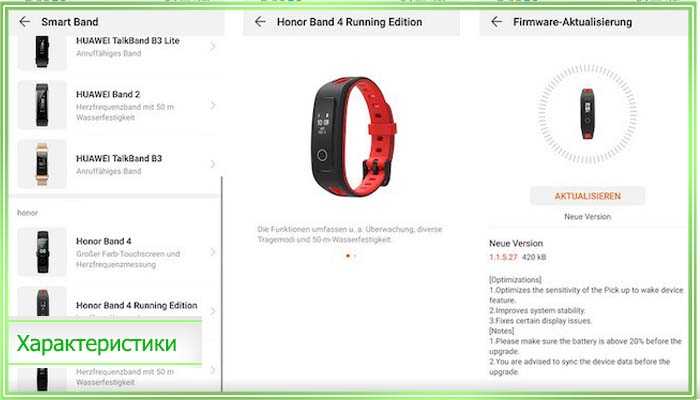
Сопряжение устройства с телефоном
В списке устройств в приложении Huawei Health выберите устройство и следуйте инструкциям на экране, чтобы завершить сопряжение.
Получать помощь
Просмотрите интерактивную справку в приложении Huawei Health, чтобы получить дополнительную информацию о подключении и функциях, а также советы по использованию.
© Huawei, 2021. Все права защищены.
ЭТОТ ДОКУМЕНТ ПРЕДНАЗНАЧЕН ТОЛЬКО ДЛЯ ИНФОРМАЦИИ И НЕ ПРЕДОСТАВЛЯЕТ КАКИХ-ЛИБО ГАРАНТИЙ.
Торговые марки и разрешения
Словесный знак и логотипы Bluetooth® являются зарегистрированными товарными знаками, принадлежащими Bluetooth SIG, Inc., и любое использование таких знаков компанией Huawei Technologies Co.
ООО действует по лицензии. Huawei Device Co., Ltd. является дочерней компанией Huawei Technologies Co., Ltd.
Другие упомянутые товарные знаки, продукты, услуги и названия компаний могут быть собственностью их соответствующих владельцев.
Политика конфиденциальности
Чтобы лучше понять, как мы защищаем вашу личную информацию, ознакомьтесь с политикой конфиденциальности по адресу https://consumer.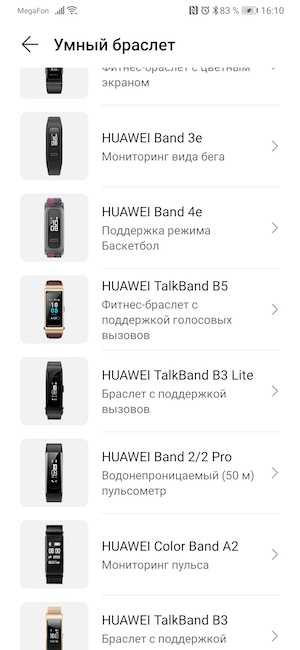 huawei.com/privacy-policy.
huawei.com/privacy-policy.
Детонаторы и зоны
Выключайте свой мобильный телефон или беспроводное устройство, когда находитесь в зоне взрывных работ или в местах, где размещены объявления, выключайте «двустороннюю радиосвязь» или «электронные устройства», чтобы не создавать помех.
со взрывными работами.
Автозаправочные станции и взрывоопасные среды
В местах с потенциально взрывоопасной атмосферой следуйте всем вывешенным знакам, чтобы отключить беспроводные устройства, такие как телефон или другое радиооборудование. Области
с потенциально взрывоопасной атмосферой включают зоны заправки топливом, подпалубные помещения на судах, объекты для транспортировки или хранения топлива или химикатов, зоны, где воздух
содержит химические вещества или частицы, такие как зерно, пыль или металлический порошок.
Эксплуатация и безопасность
• Использование неутвержденного или несовместимого адаптера питания, зарядного устройства или аккумулятора может привести к пожару, взрыву или другим опасностям.
• Идеальная температура от -10°C до +45°C.
• Держите устройство и аккумулятор вдали от источников тепла и прямых солнечных лучей. Не кладите их на нагревательные устройства, такие как микроволновые печи, или в них.
печи или радиаторы. Не разбирайте, не модифицируйте, не выбрасывайте и не сдавливайте его. Не вставляйте в него посторонние предметы, не погружайте в жидкости и не подвергайте воздействию внешних
сила или давление, так как это может привести к протечке, перегреву, возгоранию или даже взрыву.
• Устройство имеет встроенный несъемный аккумулятор, не пытайтесь извлечь аккумулятор, иначе устройство может быть повреждено.
• При зарядке устройства убедитесь, что адаптер питания подключен к розетке рядом с устройствами и находится в легкодоступном месте.
• Пожалуйста, проконсультируйтесь со своим врачом и производителем устройства, чтобы определить, может ли работа вашего устройства мешать работе вашего медицинского устройства.
• Данное изделие не предназначено для использования в качестве медицинского устройства и не предназначено для диагностики, лечения, излечения или предотвращения каких-либо заболеваний.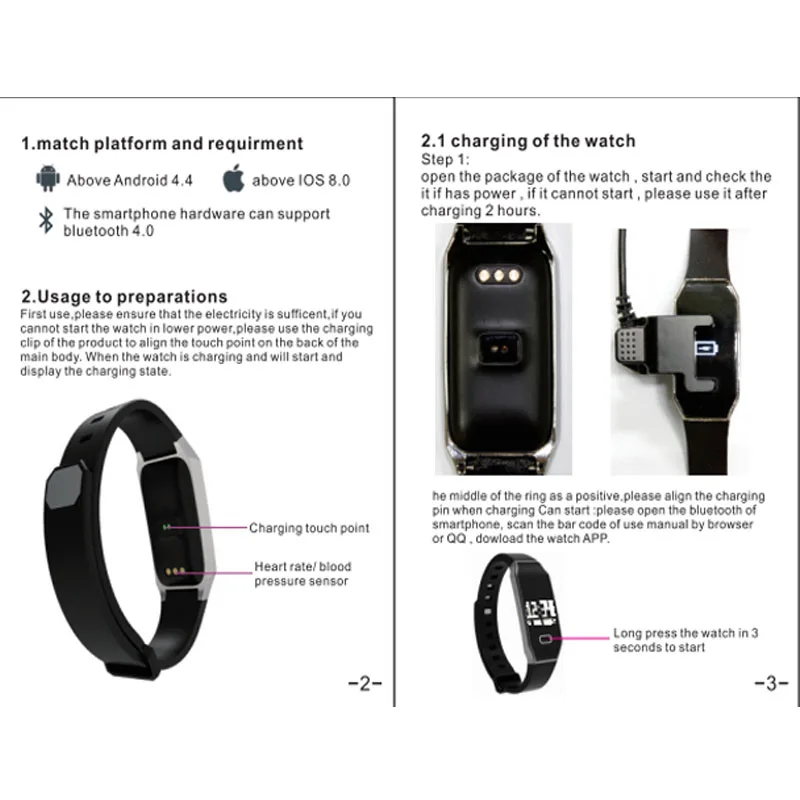 Все данные и измерения
Все данные и измерения
следует использовать только для личного ознакомления.
• Если при ношении устройства вы чувствуете дискомфорт на коже, снимите его и обратитесь к врачу.
• Перед зарядкой протрите порт зарядки насухо.
• Рекомендуется наблюдение за взрослыми, если дети будут использовать или вступать в контакт с этим продуктом.
• Выключайте беспроводное устройство, когда вас об этом просят в больницах, клиниках или медицинских учреждениях. Эти запросы предназначены для предотвращения возможных
вмешательство в работу чувствительного медицинского оборудования.
1
Страница: 2
• Некоторые беспроводные устройства могут влиять на работу слуховых аппаратов или кардиостимуляторов. Для получения дополнительной информации обратитесь к поставщику услуг.
• Производители кардиостимуляторов рекомендуют поддерживать минимальное расстояние 15 см между устройством и кардиостимулятором, чтобы предотвратить
вмешательство в работу кардиостимулятора.
• При использовании кардиостимулятора держите устройство за сторону, противоположную кардиостимулятору, и не носите его в переднем кармане.
• При использовании устройства соблюдайте местные законы и правила. Чтобы снизить риск несчастных случаев, не используйте беспроводное устройство во время вождения.
• Во избежание повреждения деталей или внутренних цепей устройства не используйте его в пыльных, задымленных, влажных или грязных помещениях или вблизи магнитных полей.
• Не используйте, не храните и не перевозите устройство там, где хранятся легковоспламеняющиеся или взрывчатые вещества (например, на заправочной станции, нефтебазе или химическом заводе). С использованием
использование вашего устройства в этих условиях повышает риск взрыва или возгорания.
• Утилизируйте это устройство, батарею и аксессуары в соответствии с местными правилами. Их нельзя утилизировать вместе с обычными бытовыми отходами. Неправильный
использование батареи может привести к возгоранию, взрыву или другим опасностям.
• Если батарея протекает, убедитесь, что электролит не попал на кожу или в глаза. Если электролит коснется кожи или попадет в
глаза, немедленно промойте их чистой водой и обратитесь к врачу.
• При зарядке устройства убедитесь, что адаптер питания подключен к розетке рядом с устройствами и находится в легкодоступном месте. Отключите зарядное устройство от
электрические розетки и устройство, когда оно не используется.
• Беспроводные устройства могут мешать полетной системе самолета. Не используйте свое устройство там, где использование беспроводных устройств запрещено правилами самолета.
регламент компании.
• Выключайте беспроводное устройство всякий раз, когда вас об этом просят сотрудники аэропорта или авиакомпании. Проконсультируйтесь с персоналом авиакомпании об использовании беспроводных устройств.
на борту самолета, если ваше устройство предлагает «режим полета», его необходимо включить до посадки в самолет.
• Убедитесь, что адаптер питания соответствует требованиям пункта 2.5 стандарта IEC609.50-1/EN60950-1/UL60950-1 и был протестирован и одобрен
соответствии с национальными или местными стандартами.
• Оберегайте носимое устройство и его аксессуары от сильных ударов, сильной вибрации, царапин и острых предметов, которые могут повредить устройство.
• Убедитесь, что носимое устройство и его аксессуары остаются чистыми и сухими. Не надевайте носимое устройство слишком свободно или туго во время тренировок. Очистите запястье
и устройство после тренировки. Промойте и высушите устройство, чтобы очистить его, прежде чем снова надевать.
• Если носимое устройство предназначено для купания и принятия душа, обязательно регулярно чистите ремешок, вытирайте насухо запястье и устройство, прежде чем надевать его снова.
• В течение дня немного ослабляйте ремешок, чтобы кожа дышала. Если носить его начинает неудобно, снимите его и дайте запястью
Отдохни. Если дискомфорт по-прежнему ощущается, прекратите носить его и как можно скорее обратитесь за медицинской помощью. Вы также можете приобрести ремешки из других материалов.
материалов и с разным дизайном с официального сайта Huawei.
Информация об утилизации и переработке
Символ перечеркнутого мусорного бака на изделии, аккумуляторе, документации или упаковке напоминает вам о том, что все электронные продукты и аккумуляторы необходимо сдать.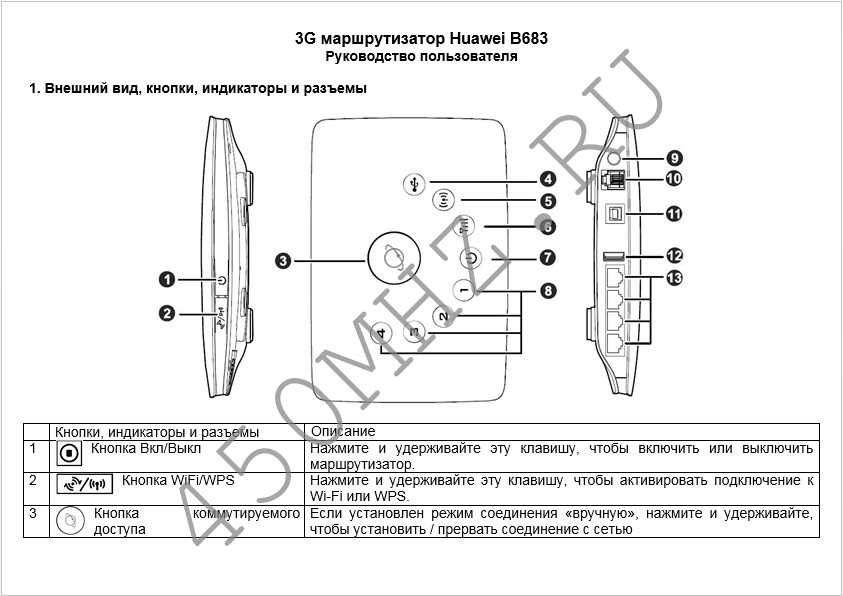
разделять пункты сбора отходов по окончании их срока службы; их нельзя утилизировать вместе с бытовым мусором. это
ответственность пользователя за утилизацию оборудования с использованием специального пункта сбора или службы раздельной переработки отходов электрических и
электронное оборудование (WEEE) и аккумуляторы в соответствии с местным законодательством.
Надлежащий сбор и переработка вашего оборудования помогает обеспечить переработку отходов электрического и электронного оборудования (ЭЭО) таким образом, чтобы сохранить
ценных материалов и защищает здоровье человека и окружающую среду от неправильного обращения, случайной поломки, повреждения и/или неправильной переработки в конце
своей жизни может нанести вред здоровью и окружающей среде. Для получения дополнительной информации о том, где и как сдать отходы EEE, свяжитесь с местным
органов власти, розничного продавца или службы утилизации бытовых отходов или посетите веб-сайт https://consumer.huawei.com/en/.
Сокращение вредных веществ
Это устройство и его электрические принадлежности соответствуют применимым местным правилам по ограничению использования определенных опасных веществ в электрических и
электронное оборудование, такое как регламент ЕС REACH, директива RoHS и аккумуляторов (где они включены). Для деклараций соответствия REACH и
Для деклараций соответствия REACH и
RoHS, посетите веб-сайт https://consumer.huawei.com/certification.
Соответствие нормативным требованиям ЕС
Требования к радиочастотному излучению
Ваше устройство представляет собой маломощный радиопередатчик и приемник. В соответствии с международными рекомендациями устройство разработано таким образом, чтобы не превышать предельные значения
установлен Европейской комиссией для воздействия радиоволн.
Заявление
Настоящим компания Huawei Device Co., Ltd. заявляет, что данное устройство FRA-B19соответствует основным требованиям и другим соответствующим положениям
Директива 2014/53/ЕС.
Самую последнюю и действующую версию DoC (Декларация о соответствии) можно просмотреть по адресу https://consumer.huawei.com/certification.
Это устройство может эксплуатироваться во всех странах-членах ЕС.
Соблюдайте национальные и местные правила, в которых используется устройство.
Использование этого устройства может быть ограничено в зависимости от локальной сети.
Диапазоны частот и мощность
(a) Диапазоны частот, в которых работает радиооборудование: некоторые диапазоны могут быть доступны не во всех странах и регионах.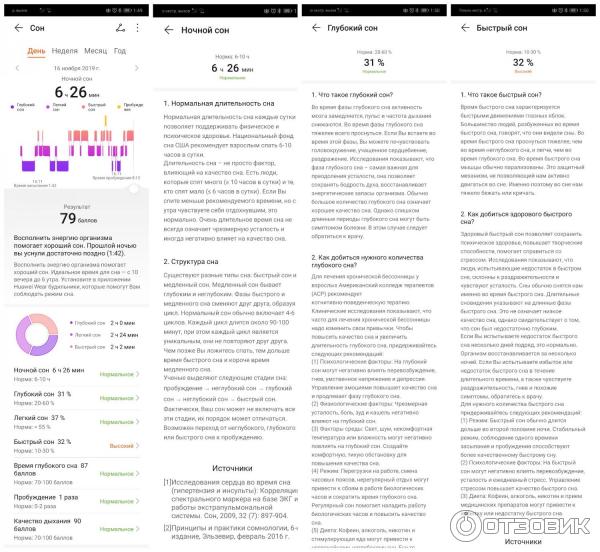 Пожалуйста, свяжитесь с местным
Пожалуйста, свяжитесь с местным
сетевого провайдера для получения более подробной информации.
(b) Максимальная радиочастотная мощность, передаваемая в диапазонах частот, в которых работает радиооборудование: Максимальная мощность для всех диапазонов меньше
чем максимальное предельное значение, указанное в соответствующем Гармонизированном стандарте.
Диапазоны частот и номинальные пределы мощности передачи (излучаемой и/или кондуктивной), применимые к этому радиооборудованию, следующие: Bluetooth:10
дБм.
Информация об аксессуарах и программном обеспечении
Рекомендуется использовать следующие аксессуары:
Зарядная подставка: POWER-CA010
Версия программного обеспечения продукта — 11.1.0.2.
Обновления программного обеспечения будут выпущены производителем для исправления ошибок или улучшения функций после выпуска продукта. Все выпущенные версии программного обеспечения
производителем были проверены и по-прежнему соответствуют соответствующим правилам.
Все параметры РЧ (например, частотный диапазон и выходная мощность) недоступны для пользователя и не могут быть изменены пользователем.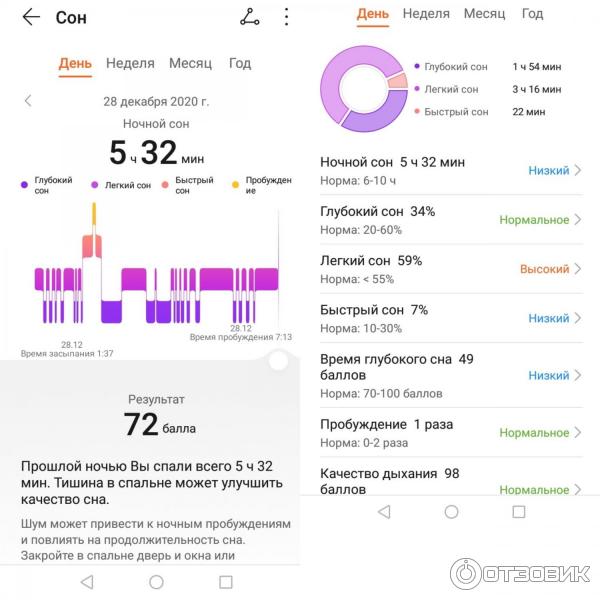
Самую последнюю информацию об аксессуарах и программном обеспечении см. в DoC (Декларация о соответствии) по адресу
https://consumer.huawei.com/certification.
2
Страница: 3
Посетите https://consumer.huawei.com/en/support/hotline, чтобы узнать о последних обновлениях горячей линии и адресе электронной почты в вашей стране или регионе.
Перейдите в «Настройки» > «О программе» > «Нормативная информация» на устройстве, чтобы просмотреть экран электронной метки.
Соответствие ISED Канаде
Требования к радиочастотному излучению
Важная информация по технике безопасности, касающаяся воздействия радиочастотного (РЧ) излучения:
Устройство соответствует спецификациям RF, когда устройство носится на запястье. Несоблюдение этого правила может привести к радиочастотному излучению, превышающему
пределы.
Заявление ISED
Устройство соответствует освобождению от пределов обычной оценки в разделе 2.5 RSS 102 и соответствует требованиям к радиочастотному излучению RSS-102, пользователи могут получить
Канадская информация о радиочастотном воздействии и соблюдении требований.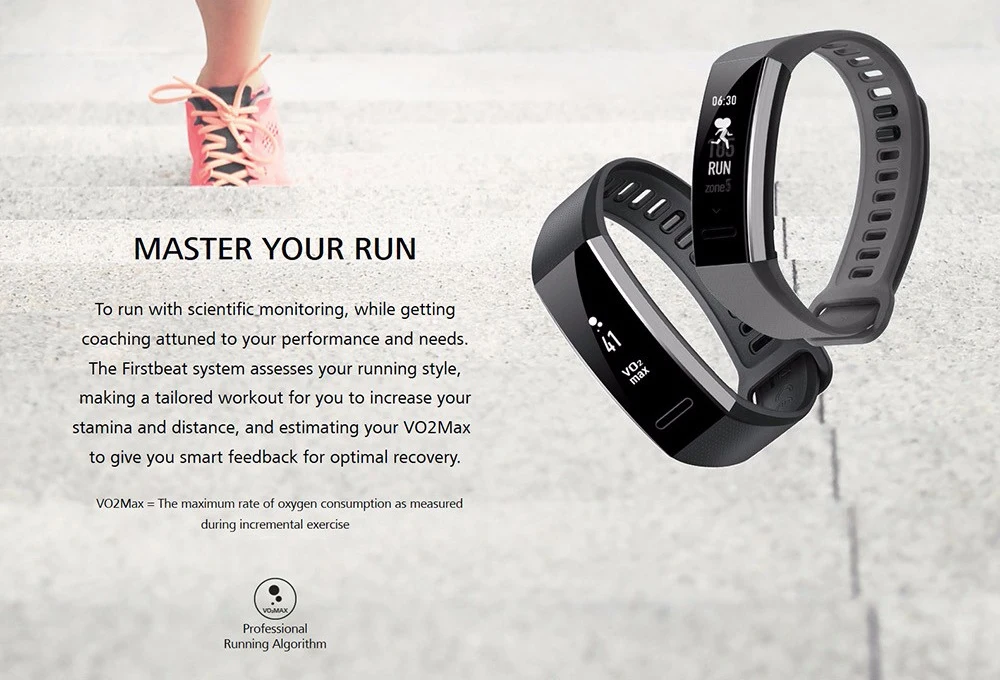
Это устройство соответствует требованиям CAN ICES-3 (B)/NMB-3(B).
Это устройство соответствует стандарту (стандартам) RSS для инноваций, науки и экономического развития Канады. Эксплуатация зависит от следующего
два условия: (1) это устройство не должно создавать помех, и (2) это устройство должно принимать любые помехи, включая помехи, которые могут вызвать
нежелательная работа устройства.
Ограничения в Норвегии
Использование данного радиооборудования запрещено в географической зоне в радиусе 20 км от центра Ню-Олесунн, Шпицберген.
3
Цена Huawei Band 6 в Индии, полные характеристики (11 января 2023 г.) на сайте Gadgets Now Updated 12.20PM IST
Last Updated: January 11, 2023
FacebookTwitterLinkedin
Explore More Huawei fitnessbands
Gadgets
- Huawei-Band-6
- Xiaomi-Mi-Band-6
- Honor-Band-6
- Huawei -FIT
- Xiaomi-Mi-Band-7
Обзор
Технические характеристики
Обзор критиков
Обзор пользователей
Просмотр фотографий (1)
Оценка и отзыв
Сравнить
Связанные фитнес-браслеты для здоровья и культуры 6 нашей страны 9000.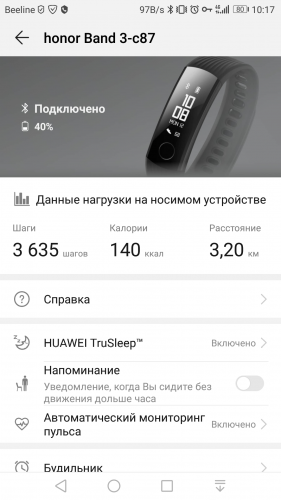 Цифровая революция принесла нам множество устройств для здоровья, включая фитнес-браслет. Этот фитнес-браслет называется Huawei Band 6, в нем есть функция синхронизации Bluetooth (да, v5.0) и неопределенный аккумулятор. Внутри коробки пользователи получают фитнес-браслет, руководство пользователя, гарантийный талон. Тип дисплея — AMOLED.
Цифровая революция принесла нам множество устройств для здоровья, включая фитнес-браслет. Этот фитнес-браслет называется Huawei Band 6, в нем есть функция синхронизации Bluetooth (да, v5.0) и неопределенный аккумулятор. Внутри коробки пользователи получают фитнес-браслет, руководство пользователя, гарантийный талон. Тип дисплея — AMOLED.
Huawei Band 6hello Цена в Индии
Цена фитнес-браслета Huawei Band 6 в Индии составляет 3800 рупий. Что касается цветовых вариантов, фитнес-браслет Huawei Band 6 выпускается в цветах Graphite Black.
Сводка
синхронизацияBluetooth (Да, v5.0)
отслеживание активностиПульс
функцииНапоминания
Рейтинг критиков и пользователей4.0
&
4.6
Технические характеристики Huawei Band 6
Общие (4)
| Бренд | Huawei | ||||||||||||||||||||||||||||||||||||||||||||||
|---|---|---|---|---|---|---|---|---|---|---|---|---|---|---|---|---|---|---|---|---|---|---|---|---|---|---|---|---|---|---|---|---|---|---|---|---|---|---|---|---|---|---|---|---|---|---|---|
| Модель | полоса 6 | ||||||||||||||||||||||||||||||||||||||||||||||
| Содержание коробки | Пользовая полоса, руководство по пользователю, Aranty Card | ||||||||||||||||||||||||||||||||||||||||||||||
| Цена в Индии, Aranty Card | |||||||||||||||||||||||||||||||||||||||||||||||
.
909 (аккумулятор)0003
design (7)
syncing (1)
Трекер активности (3)
display (5)
Прочность (1) | |||||||||||||||||||||||||||||||||||||||||||||||
| Yes |
notifications (3)
| incoming call | Yes |
|---|---|
| weather | Yes |
| other notifications | Yes |
удаленные функции смартфона (1)
| управление затвором камеры | Да |
|---|
дополнительные функции (1)
| напоминания | Да |
|---|
!Отказ от ответственности: некоторая информация на странице может быть изменена.
Обзор Huawei Band 6: достойный внимания
Основные характеристики
Надежное качество сборки
Впечатляющее время автономной работы
Монитор SpO2 в течение всего дня
несмотря на то, что в этом сегменте слишком много вариантов от других брендов, Mi Band удалось выделиться среди конкурентов. Тем не менее, у Huawei, похоже, есть фитнес-трекер, способный бросить вызов самым доступным ….
Тем не менее, у Huawei, похоже, есть фитнес-трекер, способный бросить вызов самым доступным ….
Отзывы о пользователях и рейтинг
4,6
На основе 7 рейтингов
СТАВИТЬ И ОБЗОР
Аналогичные продукты
Xiaomi MI Band 6
Band Band 6
Huawei FIT
XIAOMI MI 7
Huawei FIT
XIAOMI MI 7
Huawei FIT
XIAOMI MI 7
Huawei. Fit2
Последние сравнения
Huawei Band 6 Pro против Xiaomi Mi Band 6 против Xiaomi Mi Band 7
Huawei Band 6
Huawei Band 6 vs Xiaomi Mi Band 3
Huawei Band 6 vs Huawei TalkBand B6
Huawei Band 6 vs Realme Band 2
Huawei Band 6 vs Honor Band 6
Huawei Band 6 vs Xiaomi Redmi Smart Band Pro
Huawei Band 6 vs Samsung Galaxy Fit2
Huawei Band 6 vs Xiaomi Smart Band 7 Pro
Huawei Band 6 vs Xiaomi Mi Band 4
3
Видео Huawei
01:15
Huawei Band 6: краткий обзор
01:15
Все, что вам нужно знать о Huawei Band 6
02:21
Redmi Smart Band против Huawei Band 4 против Realme Band против Mi Band 4: Сравнение
Конец статьи
Трендовые гаджеты
Bonor Band 6
Bonor Band 5
Fitbit Charge 4
Xiaomi Mi Band 4
Samsung Galaxy Fit2
FASTRACK Reflex 3.
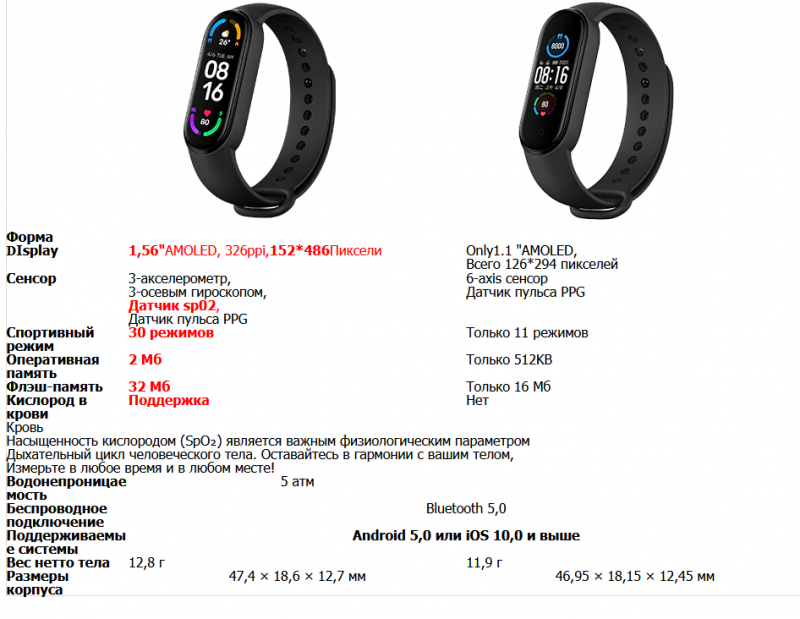 47 Inch
47 Inch